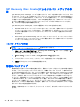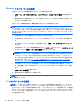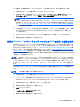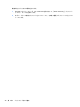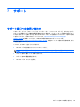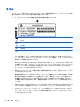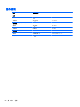Computer Preparation HP Notebook Computer-Windows 7
バックアップを行う場合は、以下の点を参考にしてください。
●
個人用ファイルをドキュメント ライブラリに保存して、定期的にバックアップします。
●
関連付けられたプログラムに保存されているテンプレートをバックアップします。
●
カスタマイズされているウィンドウ、ツールバー、またはメニュー バーの設定のスクリーン
ショットを撮って保存します。設定値をリセットする必要がある場合、画面のコピーを保存して
おくと時間を節約できます。
●
ディスクにバックアップする場合は、以下の種類の別売のディスクを使用できます:CD-R、CD-
RW、DVD+R、DVD+R(2 層記録(DL)対応)、DVD-R、DVD-R(2 層記録(DL)対応)、およ
び DVD±RW。使用できるディスクの種類は、お使いのオプティカル ドライブの種類によって異
なります。
注記: DVD および 2 層記録(DL)対応 DVD を使用
すると
、CD より保存
できる情報量が増え
るため、バックアップに
必要なリカバリ
ディスクの
数が少なくなります
。
●
ディスクにバックアップする場合は、各ディスクに番号を付けてから外付けドライブに挿入しま
す。
[バックアップと復元]を使用してバックアップを作成するには、以下の操作を行います。
注記: お使いのコンピューターが
外部電源に接続されていることを確認してから
、バックアップ
処
理を開始
してください
。
注記: ファイルのサイズやコンピューターの
処理速度によっては
、バックアップ
処理に
1 時間以上
かかることがあります。
1. [スタート]→[すべてのプログラム]→[メンテナンス]→[バックアップと復元]の順に選択しま
す。
2. 画面に表示される説明に沿って、バックアップをセットアップするか、システム イメージ(一
部のモデルのみ)を作成するか、またはシステム修復ディスク(一部のモデルのみ)を作成しま
す。
システムの復元の実行
お使いのコンピューターには、システムの障害やシステムが不安定な場合に備え、ファイルを復元す
る以下のツールが用意されています。
●
Windows リカバリ ツール:Windows の[バックアップと復元]を使用して、以前バックアップを
行った情報を復元できます。また、Windows の[スタートアップ修復]を使用して、Windows が正
常に起動できなくなる可能性のある問題を修復できます。
●
f11 リカバリ ツール:f11 リカバリ ツールを使用して、初期状態のハードドライブのイメージ
を復元できます。このイメージには、工場出荷時にインストールされていた Windows オペレー
ティング システムおよびソフトウェア プログラムが含まれます。
注記: コンピューターを起動
できず
、以前に作成したシステム修復
ディスク
(一部のモデルのみ)
を使用
できない場合は
、Windows 7 オペレーティング システムの DVD を購入
してコンピューター
を再起動
し
、オペレーティング システムを修復する必要があります。詳しくは、
47 ページの「別
売の Windows 7 オペレーティング システムの DVD を使用した情報の復元 」を参照してください。
システムの復元の実行
45